Mempunyai DVD akan mengambil banyak ruang di dalam bilik anda. Itulah sebabnya ramai orang berubah menjadi cara di mana mereka boleh menyingkirkan tumpukan banyak cakera tetapi menyimpan rekod kandungan DVD mereka. Salah satu penyelesaian terbaik untuk perkara ini adalah dengan salin DVD ke pemacu keras Mac. Terdapat banyak faktor yang perlu dipertimbangkan dalam melakukan tugas sedemikian. Namun, dalam artikel ini, kami akan mengajar dan memberikan anda cara yang paling mudah, berkesan dan paling berkesan untuk melakukannya. Selain itu, anda juga akan membaca tentang cara yang betul untuk menyimpan DVD anda ke Mac iTunes. Oleh itu, mari kita mulakan kolokium dengan membaca maklumat di bawah dan bersedia untuk memenuhi objektif kami dalam memastikan filem DVD kegemaran anda dipertaruhkan.
Bahagian 1. Cara Paling Cekap untuk Menyalin DVD ke Pemacu Keras Mac
Menyalin filem DVD ke perkakasan Mac anda tidak akan menjadi cekap tanpa menggunakan AVAide DVD Ripper. Ya, ripper DVD ini boleh memberikan anda kualiti yang sama dengan filem yang anda miliki daripada DVD anda dengan merobeknya. Tambahan pula, perisian ini menyokong lebih daripada 300 format yang boleh anda mainkan pada peranti anda yang berbeza. Selain itu, perisian hebat ini mengekstrak audio DVD rumah anda untuk mendigitalkannya kepada pelbagai format audio untuk Mac anda, seperti AC3, AAC, M4A, MP3, dll. Apa lagi? Ia dengan murah hati menyediakan pengguna dengan beberapa alat penyuntingan yang akan memberi anda di luar jangkaan anda dalam memangkas, memangkas, menggabungkan, menambah kesan, penapis dan banyak lagi apabila anda mengimport DVD ke Mac.
- Ia menyalin berbilang filem DVD anda dalam ISO dan folder ke Mac anda secara serentak tanpa kehilangan kualiti.
- Datang dengan pilihan hebat untuk menyesuaikan filem DVD anda.
- Menyokong pelbagai jenis output seperti MOV, MP4, dll.
- Tiada tera air pada filem anda yang robek.
Cara Menyalin DVD ke Mac Menggunakan AVAide DVD Ripper
Langkah 1Dapatkan DVD Ripper AVAide pada Mac anda dengan memasangnya dengan lancar. Kemudian, lancarkan perisian dan mula tweak Tambahan pula ikon di tengah antara muka atau pilihan Muatkan DVD. Sila jangan lupa untuk memasukkan DVD anda pada Mac anda sebelum memuatkannya dengan perisian ini.
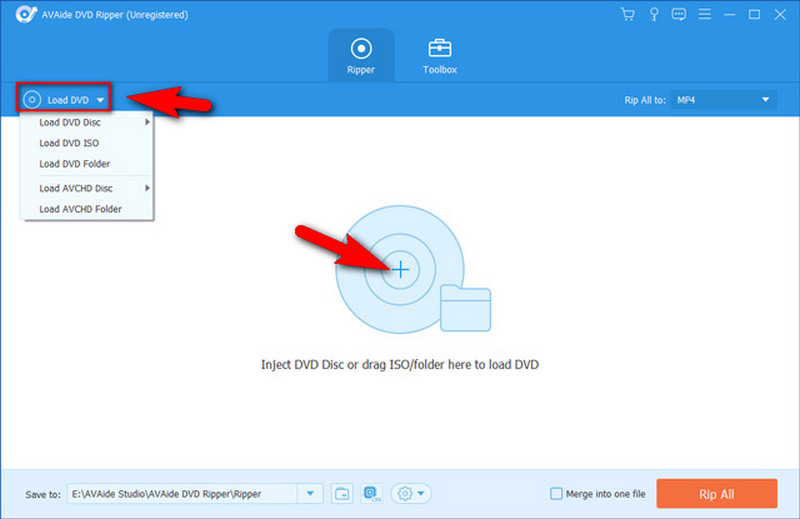
Langkah 2Inilah cara untuk menyalin filem dari DVD ke Mac. Sebaik sahaja anda telah memuatkan tajuk DVD, pergi ke Rip All To pilihan untuk melihat pelbagai format video dan peranti. Sila pilih yang anda suka untuk output anda, atau lebih baik pilih MP4 atau MOV kerana ia adalah format standard yang disokong oleh Mac.
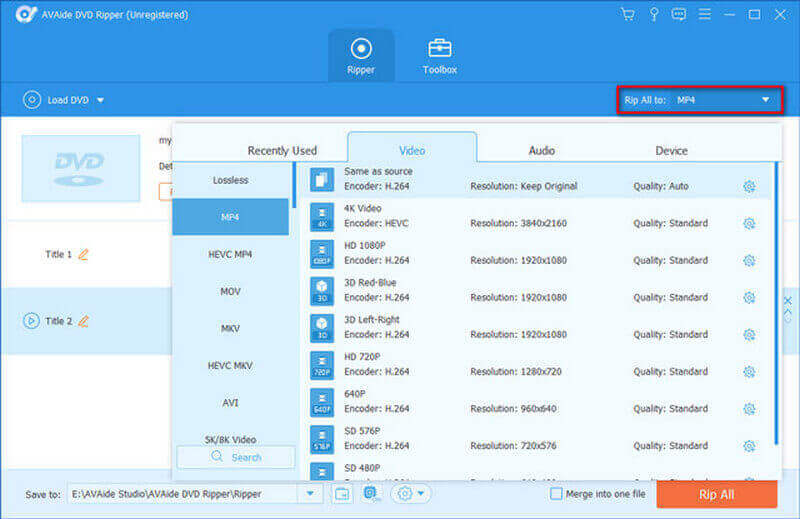
Langkah 3Kali ini, jika anda ingin mengedit fail, anda boleh klik pada Sunting ikon di bawah fail yang dimuat naik. Selepas itu, ia akan membawa anda ke tetingkap tetapan, di mana anda boleh tweak putaran &pangkas, kesan & penapis, tera air, audio dan sari kata. Klik pada okey butang untuk menggunakan perubahan untuk berjaga-jaga. Jika tidak, lompat ke langkah seterusnya jika anda tidak mahu mengedit fail.
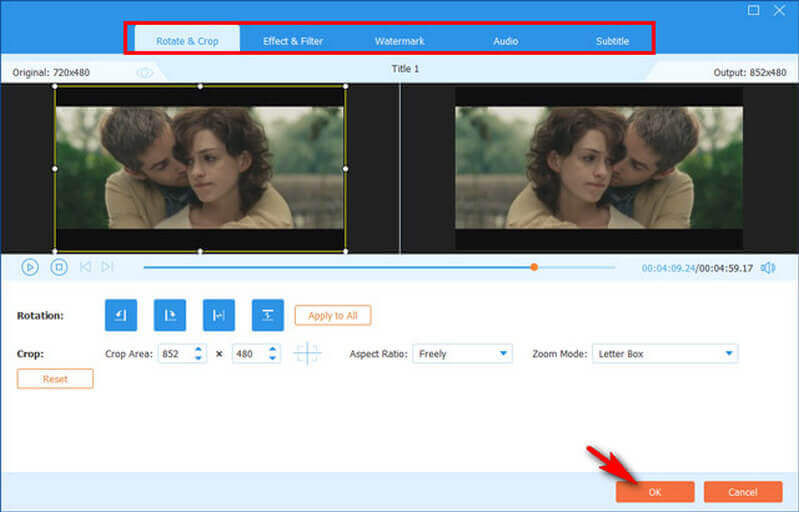
Langkah 4Akhir sekali, mari kita mula menyalin DVD ke pemacu keras Mac dengan mengklik butang Koyakkan Semua tab. Tunggu proses merobek pantas selesai, kemudian lihat nama folder dalam Simpan Ke pilihan.
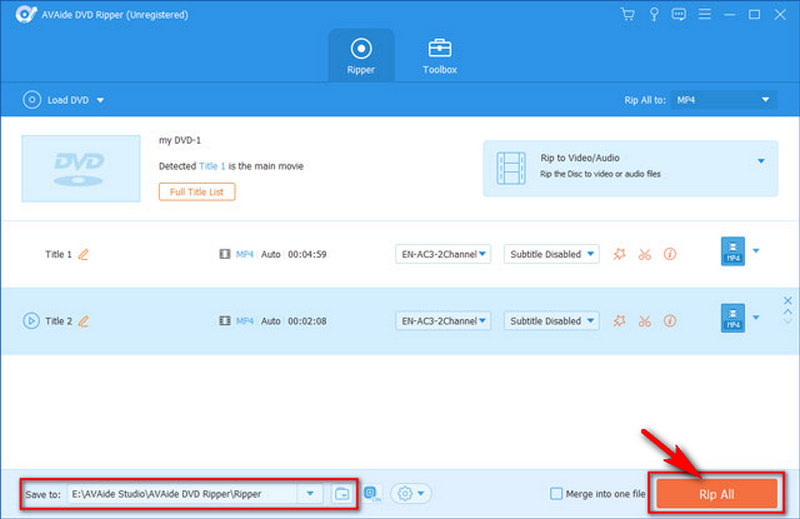
Jika anda perlu menukar DVD kepada MKV, WMV atau format video lain, AVAide DVD Ripper adalah pilihan yang baik. Selain itu, ia boleh digunakan sebagai pengekstrak audio DVD untuk koyakkan DVD ke MP3 atau fail audio lain.
Bahagian 2. Bagaimana untuk Simpan DVD ke Mac dalam iTunes
Selepas merobek filem DVD anda dengan AVAide DVD Ripper, anda kini boleh menyimpannya ke pustaka iTunes anda. Anda boleh melihat dalam langkah di bawah bahawa anda boleh melakukan tugas dengan baik tanpa menggunakan alat pihak ketiga selagi anda mempunyai kemas kini terkini iTunes. Oleh itu, ikuti garis panduan untuk melakukannya dengan betul.
Langkah 1Lancarkan iTunes ke Mac anda. Kemudian, klik pada Fail pilihan yang terletak di sudut paling atas sebelah kiri, dan klik Tambahkan Fail ke Pustaka atau Tambahkan Folder ke Pustaka pilihan.
Langkah 2Selepas itu, tiba masanya untuk menyemak imbas folder di mana DVD anda telah dirobek dan klik butang Buka tab. Dan itulah cara untuk menyimpan DVD ke Mac iTunes.
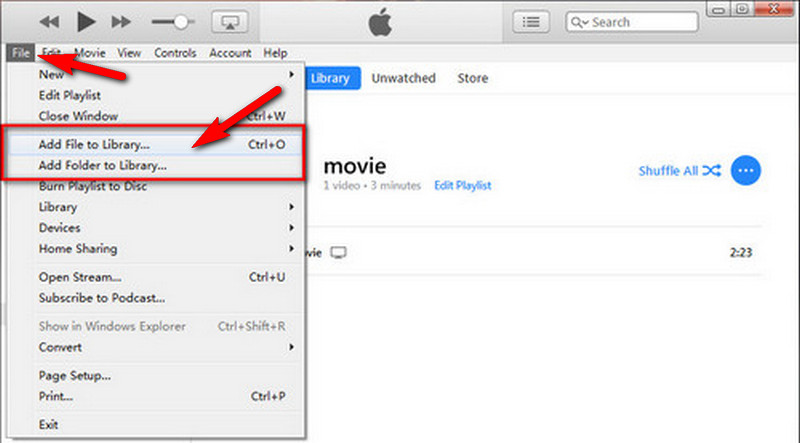
Langkah 3Anda kini boleh menyemak filem yang baru anda simpan dengan pergi ke Filem ikon sebagai sebahagian daripada reben.
Bahagian 3. Bagaimana untuk Memindahkan DVD ke Pemacu Keras Luaran pada Mac
Sekarang, mari kita atasi bagaimana anda boleh memindahkan DVD ke cakera keras anda. Seperti yang kita semua tahu, menyambungkan cakera keras ke Mac adalah tugas yang berisiko. Ia kadangkala menyebabkan masalah, terutamanya bagi pemacu keras yang telah diformatkan oleh sistem fail NTFS. tIa adalah kerana ada kalanya macOS boleh membacanya tetapi tidak boleh menulis padanya. Oleh itu, jika anda menghadapi masalah yang sama ini, anda mungkin mahu memformat semula pemacu anda terlebih dahulu. Kemudian, teruskan ke garis panduan tentang cara memindahkan DVD ke pemacu keras luaran pada Mac di bawah.
Langkah 1Palamkan pemacu keras anda ke Mac anda. Kemudian, pergi ke Pencari untuk mencari pemacu luaran yang anda palamkan dan klik padanya.
Langkah 2Sekarang, seret fail DVD anda dan lepaskannya ke dalam tetingkap cakera keras anda. Tunggu sehingga proses pemindahan selesai.
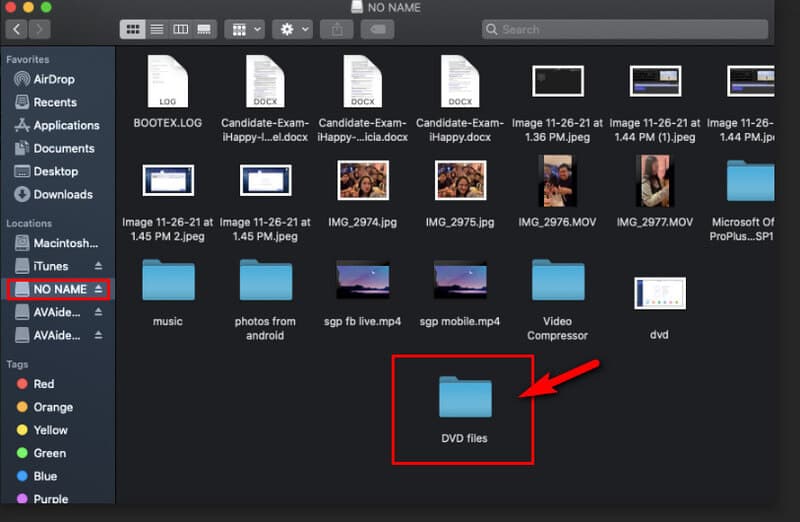
Langkah 3Akhir sekali, keluarkan cakera keras dengan selamat dengan mengklik butang Kawalan kunci dan ikon cakera keras anda secara serentak.
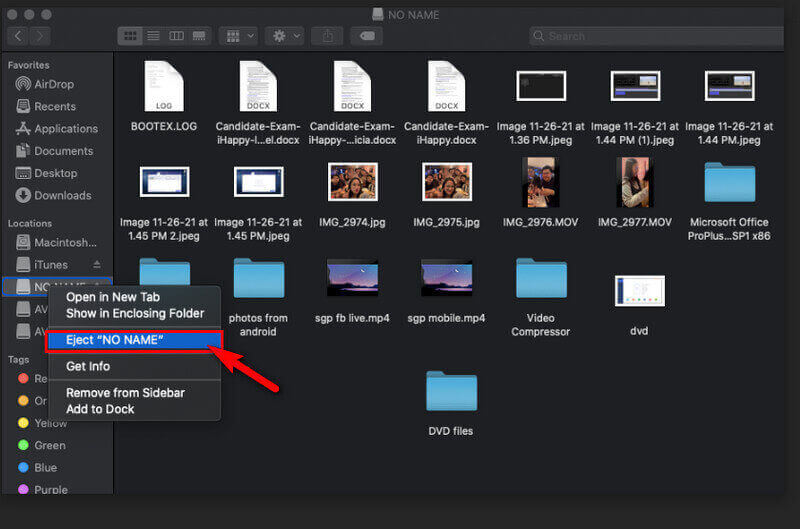


![]() AVAide DVD Ripper
AVAide DVD Ripper
Koyakkan filem DVD kepada pelbagai format video & audio, serta peranti popular.
Bahagian 4. Soalan Lazim tentang Menyalin DVD ke Mac
Bolehkah saya memuat turun DVD ke Mac tanpa perisian?
ya. Anda sebenarnya boleh menyalin DVD pada macOS anda tanpa bantuan perisian pihak ketiga. Walau bagaimanapun, kami tidak mengesyorkan anda melakukannya, kerana ia boleh menjadi sangat berisiko untuk komputer anda. Juga, macOS hanya menyokong penyalinan DVD yang tidak mempunyai perlindungan salinan digital.
Bagaimanakah saya boleh merobek DVD yang disulitkan kepada MP4 pada Mac saya?
Cara paling selamat, termudah dan terpantas untuk menyalin DVD anda yang disulitkan adalah dengan menggunakan AVAide DVD Ripper. Hanya ikuti langkah-langkah bagaimana untuk koyakkan DVD ke MP4 di sini.
Berapa lama masa yang diambil untuk menyalin DVD?
Ia bergantung pada ripper yang anda gunakan. Jika anda menyalin DVD ke pemacu keras Mac dengan AVAide DVD Ripper, anda hanya akan mengambil masa kurang daripada lima minit untuk merobek fail kelompok. Ini kerana perisian ini diselitkan dengan teknologi pecutan yang membantu proses berfungsi dengan pantas.
Anda baru sahaja mengetahui cara terbaik yang boleh anda gunakan untuk menyalin filem anda pada DVD AVAide DVD Ripper. Kami menjamin bahawa perisian ini akan memastikan Mac anda selamat dan ia tidak akan membahayakan anda. Jadi, muat turun dan pasang sekarang, dan nikmati mencubanya!
Koyakkan filem DVD kepada pelbagai format video & audio, serta peranti popular.






 Muat Turun Selamat
Muat Turun Selamat


